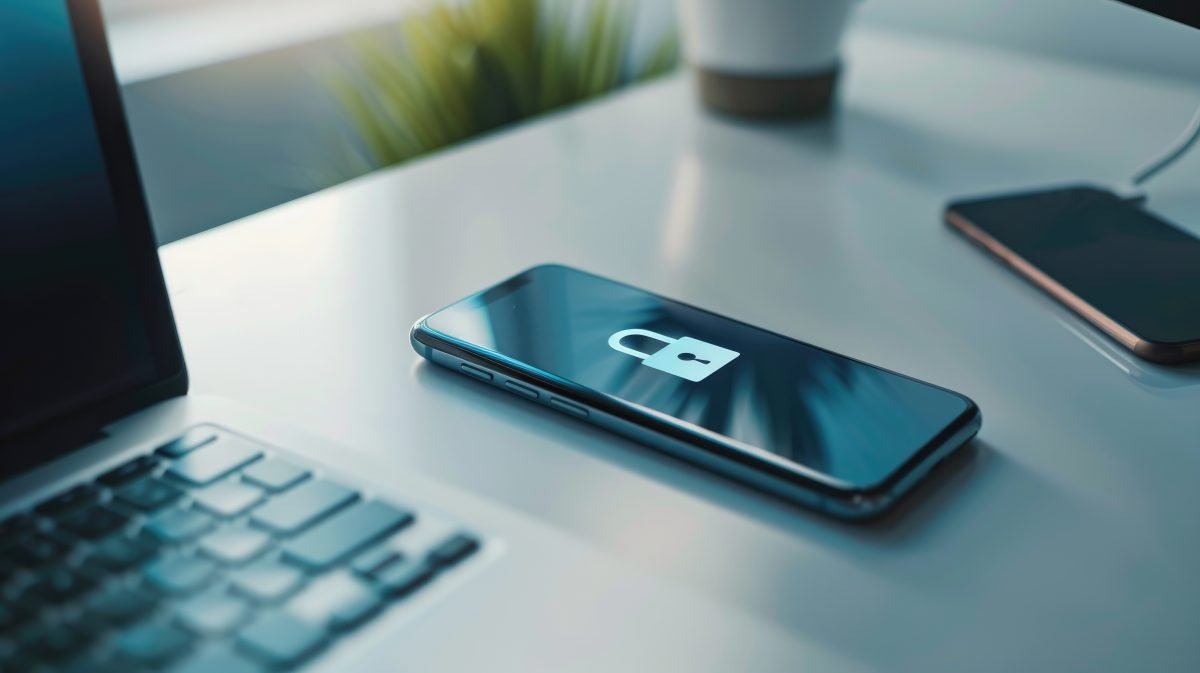បើអ្នកមានស្មាតហ្វូន នោះប្រហែលជាទិន្នន័យ និងព័ត៌មានស្ទើរតែគ្រប់យ៉ាងរបស់អ្នក រក្សាទុកជាមួយទូរស័ព្ទនោះ។ ចុះបើទូរស័ព្ទរបស់អ្នកបាត់ ខូច ឬធ្លាក់ដល់ដៃអ្នកដទៃដោយប្រការណាមួយ តើអ្នកប្រាកដទេថា ទិន្នន័យ និងព័ត៌មានដែលមានក្នុងទូរស័ព្ទនោះមានសុវត្ថិភាព?
ការការពារទូរស័ព្ទឱ្យមានសុវត្ថិភាព ជារឿងដ៏ចាំបាច់ ដែលគួរតែយកចិត្តទុកដាក់សម្រាប់អ្នកប្រើប្រាស់គ្រប់គ្នានាពេលបច្ចុប្បន្ន។ គោលការណ៍ណែនាំនេះ រៀបរាប់ពីចំណុចមូលដ្ឋានសុវត្ថិភាព ដែលអ្នកប្រើប្រាស់ទូទៅ គួរអនុវត្តតាម ដើម្បីការពារទូរស័ព្ទដែលខ្លួនកំពុងប្រើ ឱ្យមានសុវត្ថិភាព មុននឹងមានបញ្ហាណាមួយកើតឡើង។
១- ចាក់សោអេក្រង់ដោយប្រើពាក្យសម្ងាត់
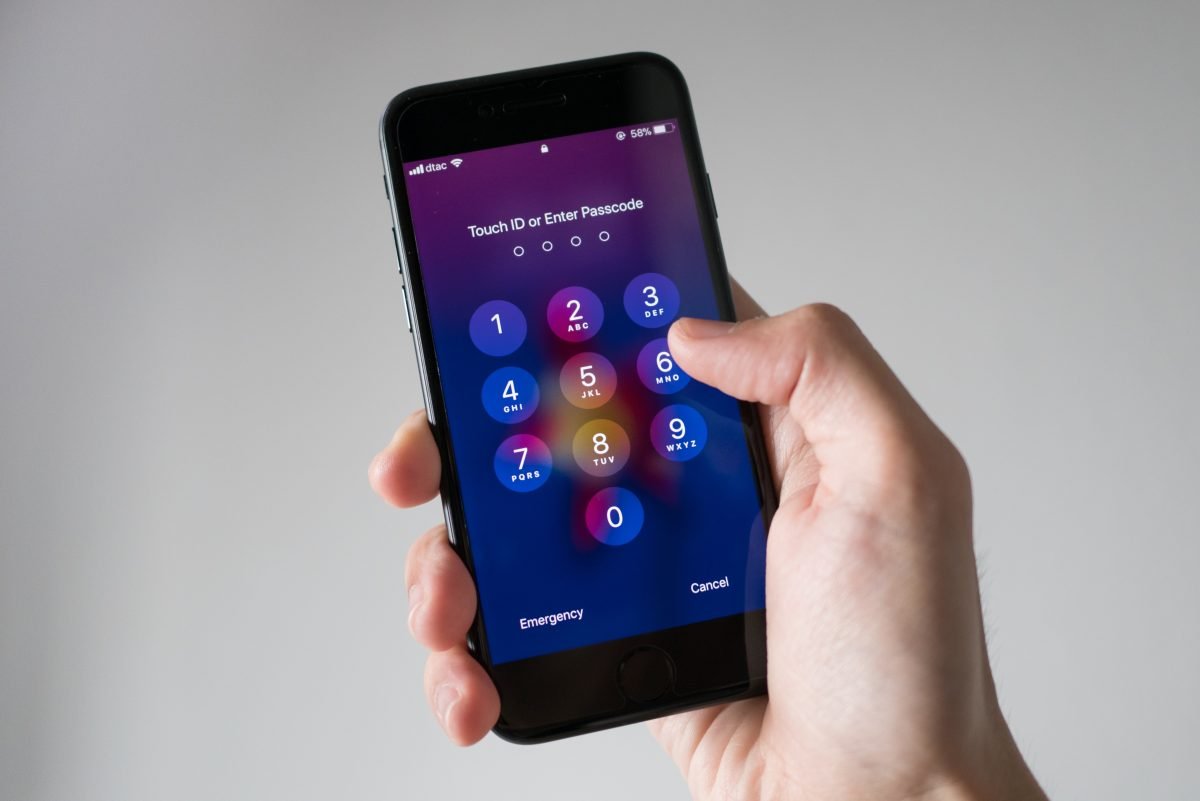
សោអេក្រង់ជារនាំងការពារដំបូងបំផុត ដោយការពារមិនឱ្យបុគ្គលដទៃអាចចូលមើលរូបថត ប្រើកម្មវិធី អានសារ និងលួចយកឯកសារផ្សេងៗទៀតដែលមាននៅក្នុងទូរស័ព្ទរបស់អ្នក ដោយគ្មានការអនុញ្ញាត។ ជាទូទៅការចាក់សោលើទូរស័ព្ទមានច្រើនជម្រើសរួមមាន ការចាក់សោដោយប្រើពាក្យសម្ងាត់ (Password) លេខកូដសម្ងាត់ (PIN) គំនូសសញ្ញា (Pattern) ស្កេនខ្ចៅដៃ (Fingerprint) និង ស្កេនមុខ (FaceID)ជាដើម។
ក្នុងចំណោមវិធីសាស្ត្រខាងលើ គំនូសសញ្ញា (Pattern) មិនត្រូវបានណែនាំឱ្យប្រើឡើយ ព្រោះថា នៅពេលដែលអ្នកប្រើគំនូសសញ្ញា (Pattern) អ្នកតែងតែបន្សល់នូវស្នាមដៃ ដែលជាគំនូសដិតជាប់ នៅលើអេក្រង់ ជាហេតុធ្វើឱ្យមានភាពងាយស្រួល រកមើលគំនូសដែលអ្នកប្រើ ដើម្បីដោះសោអេក្រង់លើទូរស័ព្ទ។
ការប្រើលេខកូដសម្ងាត់ (PIN) មានសុវត្ថិភាពប្រសើរជាងគំនូសសញ្ញា (Pattern) ប៉ុន្តែក៏មិនលើកទឹកចិត្តឱ្យប្រើដែរ ព្រោះលេខកូដ PIN នេះងាយក្នុងការប៉ាន់ស្មាន ដោយអ្នកប្រើប្រាស់ភាគច្រើន ប្រើលេខកូដដូចៗគ្នា ដូចជាប្រើ លេខសូន្យទាំងអស់ ឬលេខ១ទាំងអស់ជាដើម។ ម្យ៉ាងទៀត លេខកូដ PIN មិនមានភាពរឹងមាំខ្លាំង ដោយសារ ប្រើលេខទាំងអស់ (ពីលេខ 0 ដល់ លេខ៩) និងមានចំនួនខ្លី (ជាទូទៅមានចំនួន ៤ ឬ៦ខ្ទង់) ដែលលទ្ធភាពក្នុងការបំបែកលេខកូដនេះ អាចបំបែកបានដោយប្រើរយៈពេលខ្លី។
ដើម្បីឱ្យមានសុវត្ថិភាពខ្ពស់ អ្នកប្រើប្រាស់ គួរពិចារណាប្រើពាក្យសម្ងាត់ (Password) ដែលមានលាយគ្នារវាងលេខ អក្សរ និងនិមិត្តសញ្ញាជាដើម ជំនួសឱ្យការប្រើ Pattern ឬ លេខកូដ PIN។
របៀបក្នុងការផ្លាស់ប្តូរពីគំនូសសញ្ញា (Pattern) ឬលេខកូដPIN មកប្រើពាក្យសម្ងាត់
- សម្រាប់អ្នកប្រើទូរស័ព្ទ Android៖
ចូលទៅកាន់ Settings > Security & privacy (ឬ “Security”) > Lock screen - សម្រាប់អ្នកប្រើទូរស័ព្ទiPhone៖
ចូលទៅកាន់ Settings > Touch/Face ID & Passcode > Change Passcode
ស្វែងយល់បន្ថែមពី របៀបចាក់សោអេក្រង់លើទូរស័ព្ទ Android និង iPhone
២- ចាក់សោ ឬធ្វើកូដនីយកម្ម ការពារទិន្នន័យនៅក្នុងទូរស័ព្ទ

បើទូរស័ព្ទរបស់អ្នកធ្លាក់ដល់ដៃអ្នកដទៃ ពួកគេអាចចូលមើល និងអាចថតចម្លងទិន្នន័យទាំងនោះបានដោយងាយ ករណីដែលអ្នកមិនបានការពារដោយការចាក់សោអេក្រង់នោះទេ។ ប៉ុន្តែប្រសិនបើទូរស័ព្ទអ្នក បានចាក់សោអេក្រង់ អ្នកផ្សេងអាចអាន ឬថតចម្លងទិន្នន័យចេញពីទូរស័ព្ទបាន លុះត្រាតែ ពួកគេដឹងពាក្យសម្ងាត់ ឬលេខកូដសម្ងាត់ ដែលអ្នកបានប្រើដើម្បីចាក់សោអេក្រង់នោះ។ មានន័យថា ទិន្នន័យក្នុងទូរស័ព្ទរបស់អ្នក ត្រូវបានចាក់សោការពារ ឬធ្វើកូដនីយកម្មដោយស្វ័យប្រវត្តិ ជាមួយនឹងពាក្យសម្ងាត់អេក្រង់។
ជាការល្អ ដែលក្នុងពេលបច្ចុប្បន្ន មុខងារការពារទិន្នន័យ ឬអ៊ីនគ្រីបដោយស្វ័យប្រវត្តិនេះ មានស្ទើរតែគ្រប់ម៉ូដែលរបស់ទូរស័ព្ទស្មាតហ្វូន។
ចំពោះអ្នកប្រើទូរស័ព្ទ iPhone ទាំងអស់ មានមុខងារនេះដោយស្វ័យប្រវត្តិ នៅពេលដែលទូរស័ព្ទរបស់ពួកគេ បើកមុខងារចាក់សោអេក្រង់។ ចំណែកអ្នកប្រើទូរស័ព្ទ Android មុខងារនេះក៏បានដាក់ឱ្យដំណើរការស្ទើរគ្រប់ម៉ូដែលរួចហើយដែរ។
ដើម្បីឱ្យប្រាកដ ថាទូរស័ព្ទ Android នោះបានអ៊ីនគ្រីប ឬចាក់សោទិន្នន័យ អ្នកអាចចូលទៅពិនិត្យ មើលដោយខ្លួនឯង ដោយចូលទៅកាន់ Settings > Security & privacy > Encryption។
ស្វែងយល់បន្ថែមពី សុវត្ថិភាពលើឧបករណ៍ – ការអ៊ីនគ្រីប ឬធ្វើកូដនីយកម្មឧបករណ៍ (Device Encryption)
៣- ធ្វើបច្ចុប្បន្នភាពប្រព័ន្ធប្រតិបត្តិការ និងកម្មវិធីឱ្យបានជាប្រចាំ
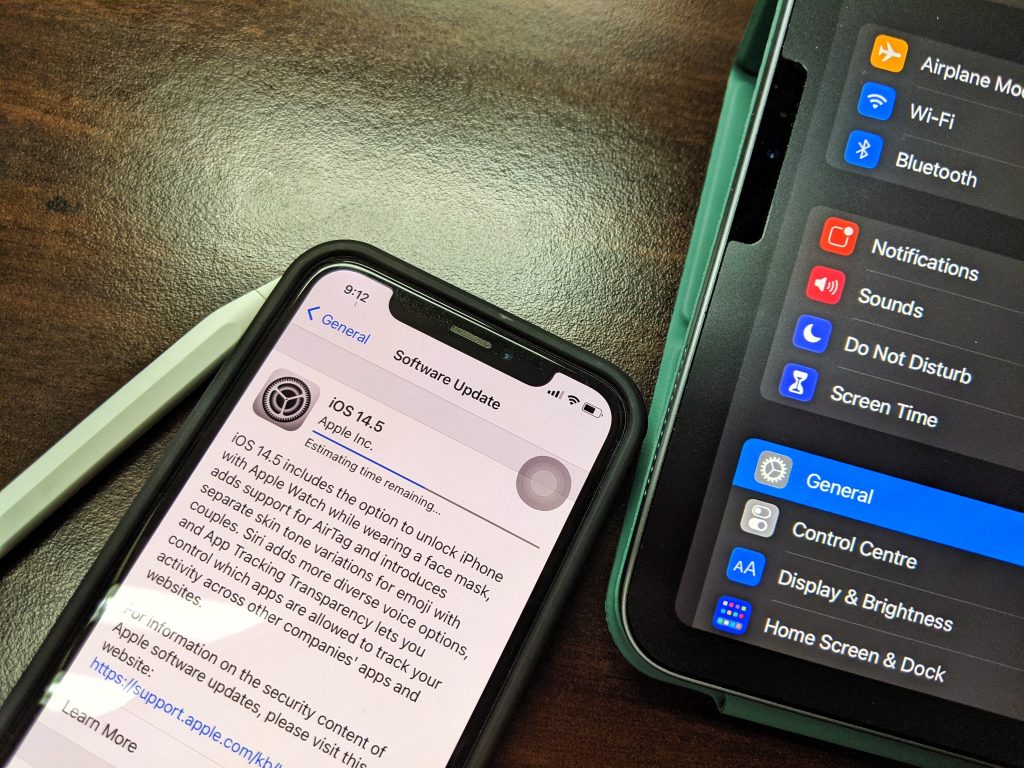
ក្រុមឧក្រិដ្ឋជនលើអ៊ីនធឺណិត (hacker) តែងតែស្វែងរកចំណុចខ្សោយផ្នែកសុវត្ថិភាព លើកម្មវិធីដែលប្រើក្នុងទូរស័ព្ទ។ នៅពេលដែលពួកគេ ស្វែងរកឃើញចន្លោះប្រហោងរបស់កម្មវិធីណាមួយ ពួកគេនឹងធ្វើការវាយប្រហារ បង្កប់មេរោគ លួចតាមដានសកម្មភាពប្រើប្រាស់ទូរស័ព្ទ និងសកម្មភាពប្រើអ៊ីនធឺណិត លួចយកទិន្នន័យ និងព័ត៌មានសំខាន់ៗ ដូចជាព័ត៌មានគណនីធនាគារ ឬលេខកូដគណនីអនឡាញផ្សេងៗ រួមមាន ពាក្យសម្ងាត់អ៊ីមែល ហ្វេសប៊ុក ឬក៏អាចបំផ្លាញឯកសារ ដែលមាននៅក្នុងទូរស័ព្ទចោលតែម្តង។
ក្រុមអ្នកបច្ចេកទេស ដែលទទួលខុសត្រូវផ្នែកសុវត្ថិភាព របស់ក្រុមហ៊ុនធំដូចជា Google, Microsoft, Apple និងក្រុមអ្នកបង្កើតកម្មវិធីទូរស័ព្ទ ក៏តែងតែខិតខំប្រឹងប្រែងស្វែងរកចន្លោះប្រហោង ឬចំណុចខ្សោយលើកម្មវិធីរបស់ខ្លួនដែរ ដើម្បីដោះស្រាយ និងជួយការពារពីការវាយប្រហារដោយក្រុម hacker ឱ្យបានទាន់ពេល។ ការដាក់ឱ្យប្រើនូវកំណែរជំនាន់ថ្មីរបស់កម្មវិធី ដោយតម្រូវឱ្យអ្នកប្រើប្រាស់ធ្វើបច្ចុប្បន្នភាពកម្មវិធី គឺដើម្បីជួសជុលចំណុចខ្សោយ ចន្លោះប្រហោង និងថែមទាំងបន្ថែមនូវមុខងារថ្មីៗលើកម្មវិធីទាំងនោះ។
ជាទូទៅ អ្នកប្រើប្រាស់ នឹងឃើញសារជូនដំណឹង (Notification) លើទូរស័ព្ទរបស់ពួកគេ នៅពេលដែលមានកំណែថ្មី ដែលតម្រូវឱ្យធ្វើបច្ចុប្បន្នប្រព័ន្ធប្រតិបត្តិការ (OS) ឬការធ្វើបច្ចុប្បន្នលើកម្មវិធីណាមួយ។ ប៉ុន្តែពេលខ្លះ អ្នកប្រើប្រាស់ បានបដិសេធ មិនធ្វើបច្ចុប្បន្នភាពទៅវិញ ដោយយល់ថា ការធ្វើបច្ចុប្បន្នភាពជាការរំខាន ហើយអ្នកប្រើប្រាស់មួយចំនួនថែមទាំងគិតថា ការធ្វើបច្ចុប្បន្នភាព ធ្វើឱ្យទូរស័ព្ទរបស់ពួកគេដំណើរការយឺត ឬពិបាកប្រើជាងមុនទៅវិញ។ ការយល់បែបនេះ ជាការយល់ខុសទាំងស្រុង។ កម្មវិធីទូរស័ព្ទ គួរតែធ្វើបច្ចុប្បន្នភាពឱ្យបានជាប្រចាំ ដើម្បីធានា អំពីសុវត្ថិភាព និងទទួលបានមុខងារសំខាន់ថ្មីៗ ដែលបន្ថែមគុណប្រយោជន៍ និងធ្វើឱ្យកាន់តែមានភាពងាយស្រួលក្នុងការប្រើប្រាស់កម្មវិធីទាំងនោះ។
សូមធ្វើបច្ចុប្បន្នភាព ប្រព័ន្ធប្រតិបត្តិការ និងកម្មវិធីឱ្យបានជាប្រចាំ។
- ធ្វើបច្ចុប្បន្នភាពប្រព័ន្ធប្រតិបត្តិការ ទូរស័ព្ទ Android៖ ចូលទៅកាន់ Settings > System > Software update។
- ធ្វើបច្ចុប្បន្នភាពកម្មវិធីដែលបានដំឡើងក្នុងទូរស័ព្ទ Android៖ បើកកម្មវិធី Play Store app > ចុចលើរូប Profile > Manage apps & device > Overview > Update all ។
- ធ្វើបច្ចុប្បន្នភាពប្រព័ន្ធប្រតិបត្តិការ ទូរស័ព្ទ iPhone៖
Settings > General > Software Update > Download and Install។ - ធ្វើបច្ចុប្បន្នភាព កម្មវិធីដំឡើងនៅក្នុងទូរស័ព្ទ iPhone៖ ចូលទៅកាន់ App Store > ចុចលើរូប Profile > Update All។
៤- គ្រប់គ្រងកម្មវិធីក្នុងទូរស័ព្ទអ្នក
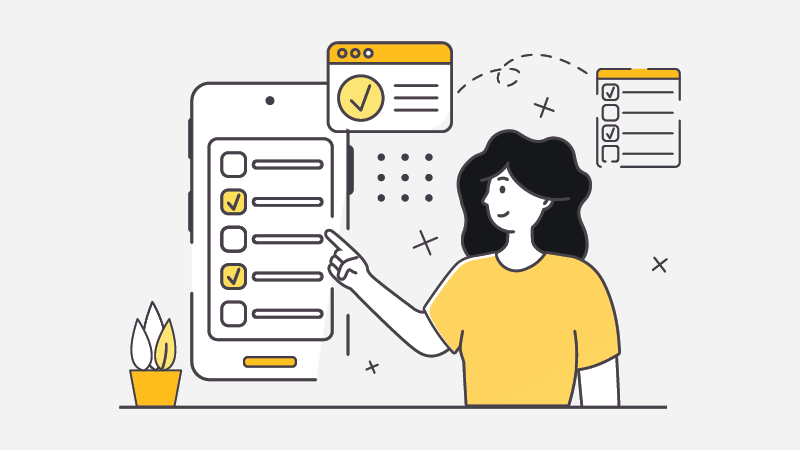
កំណត់សិទ្ធិកម្មវិធី នៅក្នុងទូរស័ព្ទ (App Permission)
នៅពេលអ្នកដំឡើងកម្មវិធីណាមួយ ជាទូទៅកម្មវិធីនោះនឹងស្នើសុំការអនុញ្ញាតដើម្បីអាចចូលកម្មវិធីផ្សេងដែលបានដំឡើងក្នុងទូរស័ព្ទអ្នក ឬប្រើប្រាស់ព័ត៌មាន និងទិន្នន័យមួយចំនួន ដែលរក្សាទុកក្នុងទូរស័ព្ទរបស់អ្នក។ ឧទាហរណ៍ កម្មវិធីហ្វេសប៊ុក ស្នើសិទ្ធិចូលទៅកាន់ទិន្នន័យរូបថត វិឌីអូ ទីតាំង និងបញ្ជីទំនាក់ទំនងក្នុងទូរស័ព្ទ។ Google Mapស្នើសុំប្រើកាមេរ៉ា ប្រើមុខងារថតសម្លេង(Microphone)និងទីតាំងជាដើម។
ការទាមទារសិទ្ធិរបស់កម្មវិធីមួយចំនួន សមហេតុផល ចំពោះមុខងារដំណើរការនៃកម្មវិធីទាំងនោះ (ឧទាហរណ៍ Instagram ស្នើសុំប្រើកាមេរ៉ារបស់អ្នកGoogle Map ស្នើសុំប្រើមុខងារទីតាំង)។ ប៉ុន្តែការស្នើសុំរបស់កម្មវិធីខ្លះ ក៏មិនសមហេតុផលដែរ។ សូមពិនិត្យឡើងវិញនូវការអនុញ្ញាតសិទ្ធិរបស់កម្មវិធី ដែលអ្នកបានដំឡើងនៅក្នុងទូរស័ព្ទអ្នក និងបិទកុំអនុញ្ញាត ចំពោះកម្មវិធី ដែលទាមទារប្រើទិន្នន័យណា មិនសមហេតុផលចំពោះមុខងារដំណើរការរបស់ខ្លួន ឬមិនមានភាពចាំបាច់។
- សម្រាប់អ្នកប្រើទូរស័ព្ទ Android (អាចខុសគ្នាអាស្រ័យលើម៉ូដែលទូស័ព្ទ)៖
ចូលទៅកាន់ Settings > Apps > ចុចលើកម្មវិធីណាមួយ > Permissions - សម្រាប់អ្នកប្រើទូរស័ព្ទ iPhone៖ ចូលទៅកាន់ Settings > Privacy & Security > App Privacy Report
លុបកម្មវិធីដែលមិនប្រើ ឬមិនចាំបាច់ចេញ
កម្មវិធីនិមួយៗនៅក្នុងទូរស័ព្ទ តែងតែប្រើអង្គចងចាំ (memory) ដែលវាប៉ះពាល់ដល់ល្បឿននៃដំណើរការនៅក្នុងទូរស័ព្ទអ្នក ហើយវាក៏ប្រើថាមពលថ្ម ក្នុងទូរស័ព្ទនោះដែរ។ ដូច្នេះ ការដំឡើងកម្មវិធីច្រើនពេក នឹងមិនជួយឱ្យទូរស័ព្ទអ្នក ដំណើរការបានរលូននោះទេ។ កម្មវិធីខ្លះថែមទាំងមិនមានសុវត្ថិភាព លែងទទួលបានការធ្វើបច្ចុប្បន្នភាព (Update) មានផ្ទុកនៅមេរោគ ឬថែមទាំងលួចតាមដានសកម្មភាពនៃការប្រើប្រាស់ឧបករណ៍ និងអ៊ីនធឺណិតប្រចាំថ្ងៃ ដែលធ្វើឱ្យប៉ះពាល់ដល់ឯកជនភាពរបស់អ្នកទៀតផង។
ការកាត់បន្ថយចំនួនកម្មវិធី និងប្រើតែកម្មវិធីណាដែលចាំបាច់ នឹងជួយឱ្យទូរស័ព្ទអ្នកដំណើរការបានរលូន និងធ្វើឱ្យអ្នកមានសុវត្ថិភាពជាងមុន។
អ្នកអាចសាកល្បងកំណត់កាលវិភាគ ក្នុងការលុបកម្មវិធីដែលអ្នកមិនប្រើ ក្នុងរយៈពេលពីរ ឬបីសប្តាហ៍ និងបន្តអនុវត្តឱ្យក្លាយជាទម្លាប់នោះនឹងជួយឱ្យអ្នកគិតយ៉ាងប្រុងប្រយ័ត្នមុននឹងសម្រេចចិត្តទាញយក និងដំឡើងកម្មវិធីណាមួយចូលក្នុងទូរស័ព្ទអ្នក។
អ្នកគួរឧស្សាហ៍ត្រួតពិនិត្យមើលកម្មវិធីទាំងអស់ដែលបានដំឡើងក្នុងទូរស័ព្ទរបស់អ្នក ហើយគួរតែលុបចេញនូវកម្មវិធីណាដែលអ្នកលែងត្រូវការ ឬលែងសូមចាំបាច់ក្នុងប្រើប្រាស់។
៥- បម្រុងទុកទិន្នន័យក្នុងទូរស័ព្ទឱ្យបានទៀងទាត់
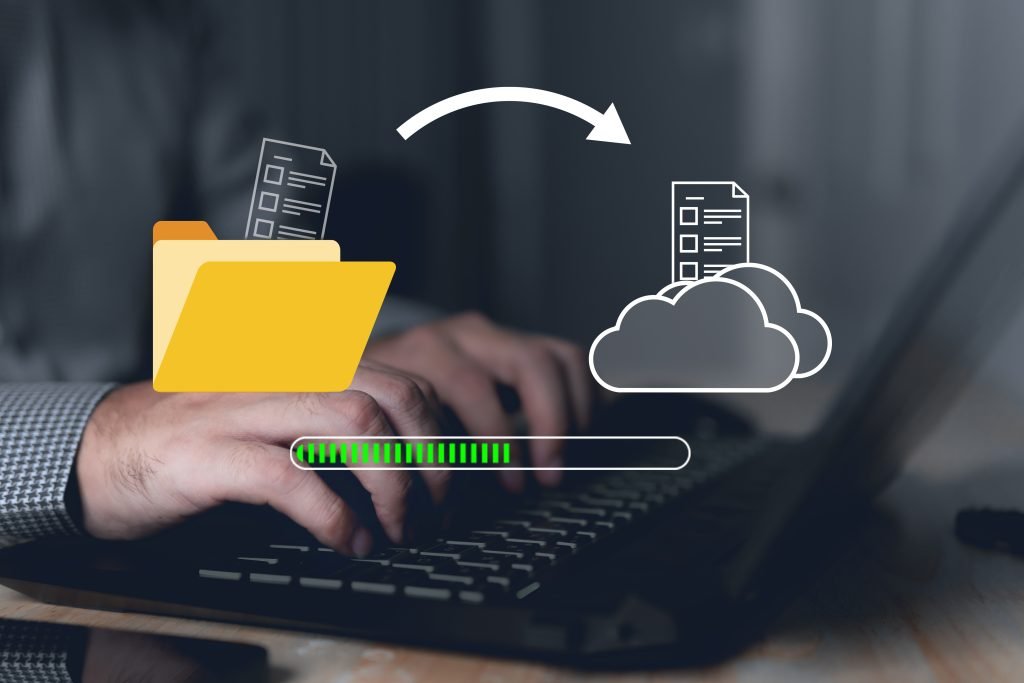
ការបាត់ទូរស័ព្ទ ឬត្រូវបានគេលួច ឬខូចទូរស័ព្ទ វាអាចកើតឡើងចំពោះមនុស្សគ្រប់គ្នា ហើយបញ្ហាដ៏ធំគឺ យើងនឹងបាត់អ្វីដែលមាននៅក្នុងទូរស័ព្ទនោះដែរ។
សូមធ្វើការបម្រុងទុកឯកសារ និងទិន្នន័យក្នុងទូរស័ព្ទអ្នកឱ្យបានញឹកញាប់ ដើម្បីការពារការបាត់បង់ដោយមិនអាចដឹងមុននេះ។ អ្នកអាចប្រើកម្មវិធី និងសេវាកម្មមិនគិតថ្លៃដែលមានស្រាប់ ធ្វើការបម្រុងទុកទិន្នន័យនៅលើអ៊ីនធឺណិតដូចជា iCloud និង Google Drive ជាដើម។ អ្នកក៏អាចរក្សាទិន្នន័យក្នុងកុំព្យូទ័រ ឬក្នុងឧបករណ៍ផ្ទុកទិន្នន័យផ្សេងទៀតដូចជា External Hard Drive ជាដើមបានដែរ។
ការបម្រុងទុកទិន្នន័យចូលក្នុងកុំព្យូទ័រ
- សម្រាប់អ្នកប្រើទូរស័ព្ទ Android៖ នៅលើកុំព្យូទ័ររបស់អ្នក ស្វែងរកឧបករណ៍ Android ដែលអ្នកបានដោតភ្ជាប់ជាមួយកុំព្យូទ័រ នៅក្នុង File Explorer បន្ទាប់មកថតចម្លង (Copy) ឯកសារទាំងនោះ ទៅទុកក្នុងទីតាំង (Folder) ណាមួយ ក្នុងកុំព្យូទ័ររបស់អ្នក។
- ចំពោះអ្នកប្រើកុំព្យូទ័រ Mac ត្រូវការ Android File (Transfer៖ android.com/filetransfer) ដើម្បីអាច ផ្ទេរឯកសារចូលក្នុង កុំព្យូទ័រ Mac បាន។
- សម្រាប់អ្នកប្រើទូរស័ព្ទ iPhone៖
នៅលើកុំព្យូទ័ររបស់អ្នក បើក Finder > [ឈ្មោះ iPhone] > General > Backups
ស្វែងយល់បន្ថែមពី របៀបបម្រុងទុកទិន្នន័យលើទូរសព្ទ Android និងសេវាកម្មបម្រុងទុកទិន្នន័យឱ្យមានសុវត្ថិភាពលើអ៊ីធឺណិត ឬ Cloud Storage ប្រាំដែលប្រើបច្ចេកវិទ្យាកូដនីយកម្ម (ENCRYPTION)។
៦- ជ្រើសរើសទូរស័ព្ទ ដែលអាចធ្វើបច្ចុប្បន្នភាពបានច្រើនឆ្នាំ ពេលទិញទូរស័ព្ទថ្មី

នៅពេលទិញទូរស័ព្ទថ្មី អ្នកប្រហែលជាពិចារណាលើ ផ្នែកមួយចំនួនដូចជា ម៉ូដែលទូរស័ព្ទ ទំហំផ្ទុកទិន្នន័យ សមត្ថភាពថ្ម ជាដើម។ ផ្នែកមួយដែលអ្នកប្រើប្រាស់មួយចំនួនមើលរំលងគឺ រយៈពេលដែលទូរស័ព្ទនោះអាចធ្វើបច្ចុប្បន្នភាពបាន ដែលផ្នែកនេះក៏ជាផ្នែកមួយដ៏សំខាន់ ដែលអាចឱ្យយើងដឹងថា តើទូរស័ព្ទថ្មីនោះ អាចប្រើបានក្នុងរយៈពេលយូរប៉ុណ្ណា (បីឆ្នាំ ឬ៤ឆ្នាំ ឬលើសពីនេះ)។
ការធ្វើបច្ចុប្បន្នភាពកម្មវិធី ជាផ្នែកសុវត្ថិភាពចម្បងមួយ ប្រឆាំងនឹងការវាយប្រហារលើចំណុចខ្សោយនៅក្នុងទូរស័ព្ទរបស់អ្នក។ បើទូរស័ព្ទរបស់អ្នក លែងអាចធ្វើបច្ចុប្បន្នភាព ប្រព័ន្ធប្រតិបត្តិការ (OS) និងកម្មវិធីផ្សេងៗបាន ទូរស័ព្ទរបស់អ្នកនឹងប្រឈមនឹងហានិភ័យពីការវាយប្រហារ ជាច្រើននៅលើអ៊ីនធឺណិត ហើយទូរស័ព្ទអ្នកនឹងលែងទទួលបានមុខងារថ្មីៗរបស់កម្មវិធី ដែលអ្នកកំពុងប្រើ ដែលជាកត្តាធ្វើឱ្យដំណើរការនៃទូរស័ព្ទទាំងមូលមិនមានភាពរលូន គាំង ពិបាកក្នុងការប្រើប្រាស់។ អ្នកគួរពិចារណាផ្លាស់ប្តូរ ឬទិញទូរស័ព្ទ ថ្មី នៅពេលដែលទូរស័ព្ទនោះ មិនអាចធ្វើបច្ចុប្បន្នភាពកម្មវិធីបាន។
ក្រុមហ៊ុនផលិតទូរស័ព្ទ ទាំងអស់ ដូចជា Apple, Google និង Samsung ជាដើម មិនបានកំណត់រយៈពេលស្នើគ្នា ចំពោះរយៈពេលដែលអនុញ្ញាតឱ្យទូរស័ព្ទដែលខ្លួនផលិត អាចធ្វើបច្ចុប្បន្នភាពបានដូចគ្នាទេ។
ឧទាហរណ៍ Apple អាចអនុញ្ញាតឱ្យទូរស័ព្ទ iPhone របស់ខ្លួនអាចធ្វើបច្ចុប្បន្នភាពបានរយៈពេល៥ឆ្នាំ បន្ទាប់ពីថ្ងៃដែលទូរស័ព្ទបានផលិតចេញពីរោងចក្ររបស់ខ្លួន។ Google បានតម្រូវឱ្យក្រុមហ៊ុនផលិតទូរស័ព្ទ ដំណើរការដោយប្រព័ន្ធប្រតិបត្តិការ Android ផ្តល់ការធ្វើបច្ចុប្បន្នភាព យ៉ាងហោចណាស់ឱ្យបាន រយៈពេលបីឆ្នាំ។
សូមចងចាំថា រយៈពេលនៃការអាចធ្វើបច្ចុប្បន្នភាពនេះ មិនមានន័យថាអ្នកនឹងទទួលបានការធ្វើបច្ចុប្បន្នភាពរយៈពេលបី ឬ៥ឆ្នាំ គិតចាប់ពីថ្ងៃដែលអ្នកទិញទូរស័ព្ទនោះទេ តែរយៈពេលនេះ គេចាប់ផ្តើមគិតពីពេលដែលទូរស័ព្ទផលិតចេញពីរោងចក្រ និងប្រកាសលក់នៅលើទីផ្សារ។
ឧទាហរណ៍ ប្រសិនបើទូរស័ព្ទ Android របស់អ្នកផលិត និងដាក់ឱ្យចរាចរណ៍លក់លើទីផ្សារក្នុងឆ្នាំ២០២២ នោះវានឹងឈប់ទទួលបានការធ្វើបច្ចុប្បន្នភាពនៅឆ្នាំ ២០២៥ ។
គួរកត់សម្គាល់ថា សម្រាប់ទូរស័ព្ទដែលដំណើរការដោយ Android ម៉ូដែលទូរស័ព្ទមួយចំនួនអាចធ្វើបច្ចុប្បន្នភាពបានយូរជាងម៉ូដែលផ្សេងៗទៀត ឧទាហរណ៍ដូចជាម៉ូដែលទូរស័ព្ទដែលផលិតដោយក្រុមហ៊ុន Google (ស៊េរី Pixel) និងក្រុមហ៊ុន Samsung ស៊េរី Samsung Galaxyជាដើម ដែលធានាផ្តល់ការធ្វើបច្ចុប្បន្នភាពសុវត្ថិភាពបានច្រើនជាង៣ឆ្នាំ។ ជារួម ទូរស័ព្ទ iPhone របស់ក្រុមហ៊ុន Apple បានផ្តល់រយៈពេលវែង និងជាក់លាក់ជាងទូរស័ព្ទរបស់ក្រុមហ៊ុន និងប្រព័ន្ធប្រតិបត្តិការ Android។ ដោយឡែកប្រសិនបើអ្នកប្រើ ទូរស័ព្ទ Android (លើកលែងម៉ូដែលមួយចំនួនដូចជា Google Pixel ឬ Samsung Galaxy) នោះអ្នកត្រូវដឹងថា អ្នកប្រហែលជា មិនអាចធ្វើបច្ចុប្បន្នភាពបានលើសពី៣ឆ្នាំនោះទេ។
ប្រភព:
https://freedom.press/training/your-smartphone-and-you-handbook-modern-mobile-maintenance